ਵਿਸ਼ਾ - ਸੂਚੀ
ਕਦੇ-ਕਦੇ ਸਾਨੂੰ ਐਕਸਲ ਵਿੱਚ ਉਸੇ ਮੁੱਲ ਦੇ ਨਾਲ ਇੱਕ ਕਾਲਮ ਭਰਨ ਦੀ ਲੋੜ ਹੁੰਦੀ ਹੈ। ਇਹ ਸਾਡੇ ਡੇਟਾਸੈਟ ਨੂੰ ਚਲਾਉਣਾ ਆਸਾਨ ਬਣਾਉਂਦਾ ਹੈ ਅਤੇ ਬਹੁਤ ਸਾਰਾ ਸਮਾਂ ਬਚਾਉਂਦਾ ਹੈ। ਇਸ ਲੇਖ ਵਿੱਚ, ਅਸੀਂ ਸਪੱਸ਼ਟੀਕਰਨਾਂ ਦੇ ਨਾਲ ਕੁਝ ਆਸਾਨ ਅਤੇ ਤੇਜ਼ ਉਦਾਹਰਣਾਂ ਦੇ ਨਾਲ ਇਹ ਸਿੱਖਣ ਜਾ ਰਹੇ ਹਾਂ ਕਿ ਇਹ ਕਿਵੇਂ ਕਰਨਾ ਹੈ।
ਪ੍ਰੈਕਟਿਸ ਵਰਕਬੁੱਕ
ਹੇਠ ਦਿੱਤੀ ਵਰਕਬੁੱਕ ਅਤੇ ਕਸਰਤ ਨੂੰ ਡਾਊਨਲੋਡ ਕਰੋ।
ਸੇਮ ਵੈਲਿਊ ਨਾਲ ਕਾਲਮ ਭਰੋ
ਐਕਸਲ ਵਿੱਚ ਕਾਲਮ ਨੂੰ ਸਮਾਨ ਮੁੱਲ ਨਾਲ ਭਰਨ ਲਈ 9 ਟ੍ਰਿਕਸ
ਇੱਥੇ, ਅਸੀਂ ਵਰਤਣ ਜਾ ਰਹੇ ਹਾਂ ਇਹ ਸਮਝਣ ਲਈ ਇੱਕ ਨਮੂਨਾ ਡੇਟਾਸੈਟ ਹੈ ਕਿ ਇੱਕੋ ਮੁੱਲ ਨਾਲ ਇੱਕ ਕਾਲਮ ਕਿਵੇਂ ਭਰਨਾ ਹੈ। ਡੇਟਾਸੈਟ ਵਿੱਚ ਕਾਲਮ ਦੇ ਇੱਕ ਸੈੱਲ ਵਿੱਚ ' ਕੈਸ਼ ' ਦੇ ਰੂਪ ਵਿੱਚ ਭੁਗਤਾਨ ਵਿਧੀ ਦੇ ਨਾਲ ਗਾਹਕ ਨਾਵਾਂ ਅਤੇ ਉਹਨਾਂ ਦੀ ਤਨਖਾਹ ਰਾਸ਼ੀ ਦੀ ਸੂਚੀ ਹੁੰਦੀ ਹੈ। . ਅਸੀਂ ਕਾਲਮ ਦੇ ਬਾਕੀ ਸੈੱਲਾਂ ਨੂੰ ' ਕੈਸ਼ ' ਨਾਮਕ ਮੁੱਲ ਨਾਲ ਭਰਨ ਜਾ ਰਹੇ ਹਾਂ।
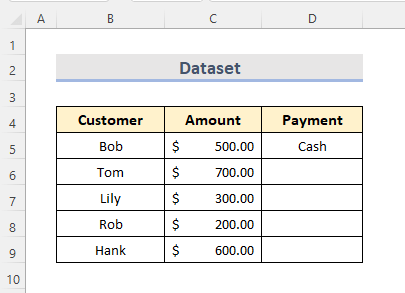
ਹੋਰ ਪੜ੍ਹੋ: ਐਕਸਲ ਵਿੱਚ ਇੱਕ ਕਾਲਮ ਨੂੰ ਆਟੋਫਿਲ ਕਿਵੇਂ ਕਰੀਏ (7 ਆਸਾਨ ਤਰੀਕੇ)
1. ਉਸੇ ਮੁੱਲ ਨਾਲ ਕਾਲਮ ਨੂੰ ਭਰਨ ਲਈ ਐਕਸਲ ਫਿਲ ਹੈਂਡਲ
ਫਿਲ ਹੈਂਡਲ ਵਿਸ਼ੇਸ਼ਤਾ ਮਾਊਸ ਨੂੰ ਖਿੱਚ ਕੇ ਆਪਣੇ ਆਪ ਹੀ ਮੁੱਲਾਂ ਨਾਲ ਇੱਕ ਕਾਲਮ ਜਾਂ ਕਤਾਰ ਨੂੰ ਭਰ ਦਿੰਦੀ ਹੈ। ਅਸੀਂ ਇਸ ਵਿਸ਼ੇਸ਼ਤਾ ਨੂੰ ਉਸੇ ਮੁੱਲ ਦੇ ਨਾਲ ਇੱਕ ਕਾਲਮ ਭਰਨ ਲਈ ਵਰਤ ਸਕਦੇ ਹਾਂ। ਇੱਥੇ ਅਸੀਂ ਪ੍ਰਕਿਰਿਆ ਦਾ ਪ੍ਰਦਰਸ਼ਨ ਕਰਨ ਲਈ ਉਪਰੋਕਤ ਡੇਟਾਸੈਟ ਦੀ ਵਰਤੋਂ ਕਰ ਰਹੇ ਹਾਂ। ਆਉ ਦੇਖਦੇ ਹਾਂ ਕਿ ਇਹ ਕਿਵੇਂ ਕਰਨਾ ਹੈ।
ਪੜਾਅ:
- ਪਹਿਲਾਂ, ਸੈੱਲ D5 ਚੁਣੋ।
- ਇੱਥੇ, ਅਸੀਂ ਸੈੱਲ ਦੇ ਹੇਠਲੇ ਕੋਨੇ 'ਤੇ ਇੱਕ ਹਰਾ ਛੋਟਾ ਬਾਕਸ ਦੇਖਾਂਗੇ। ਜੇਕਰ ਅਸੀਂ ਇਸ 'ਤੇ ਮਾਊਸ ਨੂੰ ਘੁੰਮਾਉਂਦੇ ਹਾਂ, ਤਾਂ ਅਸੀਂ ਦੇਖ ਸਕਦੇ ਹਾਂ ਕਿ ਇਹ ਬਲੈਕ ਪਲੱਸ ( + ) ਚਿੰਨ੍ਹ ਵਿੱਚ ਬਦਲ ਜਾਂਦਾ ਹੈ.ਹੇਠਾਂ ਦਿੱਤਾ ਸਕਰੀਨਸ਼ਾਟ।

- ਹੁਣ ਮਾਊਸ 'ਤੇ ਖੱਬਾ-ਕਲਿੱਕ ਕਰੋ ਅਤੇ ਪਲੱਸ ਚਿੰਨ੍ਹ ਨੂੰ ਹੇਠਾਂ ਖਿੱਚੋ।
- ਉਸ ਤੋਂ ਬਾਅਦ, ਮਾਊਸ ਨੂੰ ਛੱਡ ਦਿਓ। ਕਲਿੱਕ ਕਰਨਾ।
- ਅੰਤ ਵਿੱਚ, ਅਸੀਂ ਦੇਖ ਸਕਦੇ ਹਾਂ ਕਿ ਕਾਲਮ ਉਸੇ ਮੁੱਲ ਨਾਲ ਭਰਿਆ ਹੋਇਆ ਹੈ।

ਹੋਰ ਪੜ੍ਹੋ: ਫਿਕਸ ਕਰੋ: ਐਕਸਲ ਆਟੋਫਿਲ ਕੰਮ ਨਹੀਂ ਕਰ ਰਿਹਾ (7 ਮੁੱਦੇ)
2. ਐਕਸਲ ਵਿੱਚ ਫਿਲ ਕਮਾਂਡ ਨਾਲ ਇੱਕੋ ਡੇਟਾ ਭਰੋ
ਅਸੀਂ ਫਿਲ ਕਮਾਂਡ ਲੱਭ ਸਕਦੇ ਹਾਂ ਐਕਸਲ ਵਰਕਸ਼ੀਟ ਦੇ ਰਿਬਨ ਹਿੱਸੇ ਤੋਂ। ਇਹ ਸਿਰਫ਼ ਕਾਪੀ ਕਰਦਾ ਹੈ & ਇੱਕ ਸੈੱਲ ਦੇ ਫਾਰਮੈਟ ਨੂੰ ਦੂਜੇ ਸੈੱਲ ਵਿੱਚ ਪੇਸਟ ਕਰਦਾ ਹੈ। ਚਲੋ ਦੇਖਦੇ ਹਾਂ ਕਿ ਇਸਨੂੰ ਉਸੇ ਡੇਟਾਸੈਟ ਵਿੱਚ ਕਿਵੇਂ ਲਾਗੂ ਕਰਨਾ ਹੈ।
ਪੜਾਅ:
- ਸ਼ੁਰੂ ਵਿੱਚ, ਕਾਲਮ ਦੀ ਰੇਂਜ ਨੂੰ ਚੁਣੋ ਜਿੱਥੇ ਅਸੀਂ ਲਾਗੂ ਕਰਨਾ ਚਾਹੁੰਦੇ ਹਾਂ। Fill ਕਮਾਂਡ। ਇਹ ਇੱਥੇ ਹੈ D5:D9 ।
- ਅੱਗੇ, ਰਿਬਨ ਤੋਂ ਘਰ ਟੈਬ 'ਤੇ ਜਾਓ।

- ਹੁਣ, ਐਡਿਟਿੰਗ ਸੈਕਸ਼ਨ ਤੋਂ ਫਿਲ ਡ੍ਰੌਪ-ਡਾਊਨ ਨੂੰ ਚੁਣੋ।
- ਫਿਰ 'ਤੇ ਕਲਿੱਕ ਕਰੋ। ਡਾਊਨ ਵਿਕਲਪ।
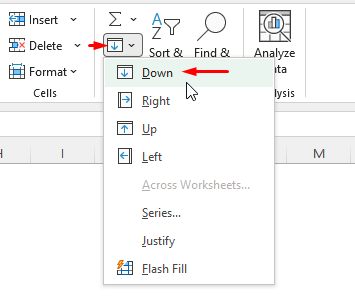
- ਅੰਤ ਵਿੱਚ, ਅਸੀਂ ਦੇਖ ਸਕਦੇ ਹਾਂ ਕਿ ਚੁਣੀ ਗਈ ਕਾਲਮ ਰੇਂਜ ਉਸੇ ਮੁੱਲ ਨਾਲ ਭਰੀ ਹੋਈ ਹੈ ' ਕੈਸ਼ '.

ਹੋਰ ਪੜ੍ਹੋ: ਐਕਸਲ ਵਿੱਚ ਆਟੋਫਿਲ ਫਾਰਮੂਲਾ ਕਿਵੇਂ ਵਰਤਣਾ ਹੈ (6 ਤਰੀਕੇ)
3. ਸਮਾਨ ਮੁੱਲ ਨਾਲ ਕਾਲਮ ਭਰਨ ਲਈ ਕੀਬੋਰਡ ਸ਼ਾਰਟਕੱਟ
ਵਿਸ਼ੇਸ਼ ਮੁੱਲ ਦੇ ਨਾਲ ਕਾਲਮ ਭਰਨ ਲਈ ਇੱਕ ਕੀਬੋਰਡ ਸ਼ਾਰਟਕੱਟ ਵੀ ਹੈ। ਮੰਨ ਲਓ, ਸਾਡੇ ਕੋਲ ਉਪਰੋਕਤ ਵਾਂਗ ਹੀ ਡੇਟਾਸੈਟ ਹੈ। ਚਲੋ ਇਸ ਪ੍ਰਕਿਰਿਆ 'ਤੇ ਚੱਲੀਏ।
ਪੜਾਅ:
- ਪਹਿਲਾਂ, ਕਾਲਮ ਦੀ ਚੋਣ ਕਰੋਰੇਂਜ D5:D9 ।

- ਦੂਜਾ, ' Ctrl + D<ਦਬਾਓ। 4>' ਕੀਬੋਰਡ ਤੋਂ ਕੁੰਜੀਆਂ।
- ਬੂਮ! ਅਸੀਂ ਆਖਰਕਾਰ ਦੇਖ ਸਕਦੇ ਹਾਂ ਕਿ ਕਾਲਮ ਭਰ ਗਿਆ ਹੈ।
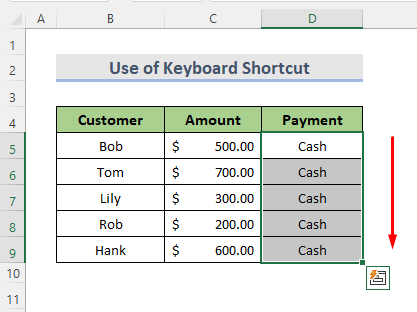
ਹੋਰ ਪੜ੍ਹੋ: ਐਕਸਲ ਵਿੱਚ ਆਟੋਫਿਲ ਸ਼ਾਰਟਕੱਟ ਕਿਵੇਂ ਲਾਗੂ ਕਰੀਏ (7 ਢੰਗ )
4. ਐਕਸਲ ਵਿੱਚ ਸਟੀਕ ਮੁੱਲ ਦੇ ਨਾਲ ਆਟੋਫਿਲ ਕਾਲਮ
ਆਓ ਇਹ ਮੰਨ ਲਈਏ ਕਿ, ਸਾਡੇ ਕੋਲ ਦੋ ਨਿਯਮਤ ਗਾਹਕਾਂ ਦੀ ਹਫਤਾਵਾਰੀ ਭੁਗਤਾਨ ਵਿਧੀ ਦਾ ਡੇਟਾਸੈਟ ਹੈ ਬੌਬ & ਲਿਲੀ । ਉਹ ਦੋਵੇਂ ‘ ਨਕਦ ’ ਵਿੱਚ ਭੁਗਤਾਨ ਕਰਦੇ ਹਨ। ਹੁਣ, ਅਸੀਂ ਇੱਕੋ ਸਮੇਂ ' ਕੈਸ਼ ' ਇੱਕੋ ਮੁੱਲ ਦੇ ਨਾਲ ਦੋਨਾਂ ਕਾਲਮਾਂ ਨੂੰ ਆਟੋ-ਫਿਲ ਕਰਨ ਜਾ ਰਹੇ ਹਾਂ। ਆਉ ਦੇਖਦੇ ਹਾਂ ਕਿ ਇਸਨੂੰ ਕਿਵੇਂ ਕਰਨਾ ਹੈ।
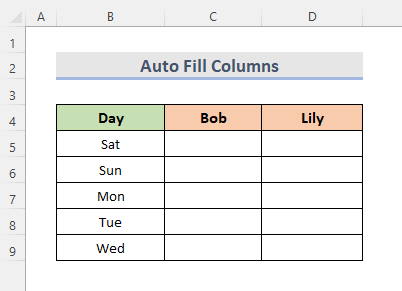
ਸਟੈਪਸ:
- ਪਹਿਲਾਂ, ਕਾਲਮ ਰੇਂਜ C5 ਚੁਣੋ: D9 .

- ਫਿਰ ਸੈਲ C5 ਵਿੱਚ, ਹੱਥੀਂ ' ਕੈਸ਼ ' ਲਿਖੋ।

- ਇਸ ਤੋਂ ਬਾਅਦ, ' Ctrl + Enter key ' ਦਬਾਓ।
- ਅੰਤ ਵਿੱਚ, ਕਾਲਮ ਹੇਠਾਂ ਦਿੱਤੇ ਡੇਟਾ ਨਾਲ ਭਰੇ ਹੋਏ ਹਨ।
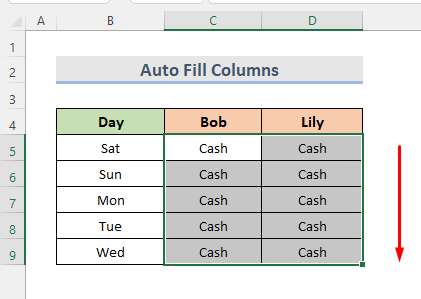
ਹੋਰ ਪੜ੍ਹੋ: ਆਟੋਫਿਲ ਨੰਬਰ ਕਿਵੇਂ ਕਰੀਏ ਐਕਸਲ ਵਿੱਚ (12 ਤਰੀਕੇ)
5. ਉਸੇ ਮੁੱਲ ਨਾਲ ਕਾਲਮ ਨੂੰ ਭਰਨ ਲਈ ਸੰਦਰਭ ਮੀਨੂ ਦੀ ਵਰਤੋਂ ਕਰੋ
ਪ੍ਰਸੰਗ ਮੀਨੂ ਇੱਕ ਭਰਨ ਲਈ ਸਭ ਤੋਂ ਆਸਾਨ ਵਿਕਲਪਾਂ ਵਿੱਚੋਂ ਇੱਕ ਹੈ ਕਾਲਮ ਇਹ ਇੱਕ ਐਕਸਲ ਬਿਲਟ-ਇਨ ਕਮਾਂਡ ਹੈ। ਆਓ ਦੇਖੀਏ ਇਸ ਦੀ ਵਰਤੋਂ ਕਿਵੇਂ ਕਰੀਏ। ਮੰਨ ਲਓ, ਅਸੀਂ ਇੱਥੇ ਪਹਿਲੀ ਚਾਲ ਵਾਂਗ ਹੀ ਡੇਟਾਸੈਟ ਦੀ ਵਰਤੋਂ ਕਰਦੇ ਹਾਂ।
ਪੜਾਅ:
- ਪਹਿਲਾਂ ਸੈਲ D5 ਨੂੰ ਚੁਣੋ।<13
- ਅੱਗੇ, ਮਾਊਸ 'ਤੇ ਸੱਜਾ-ਕਲਿੱਕ ਕਰੋ।
- ਇੱਥੇ, ਅਸੀਂ ਇੱਕ ਪ੍ਰਸੰਗ ਮੀਨੂ ਨੂੰ ਪੌਪ-ਅੱਪ ਹੁੰਦਾ ਦੇਖ ਸਕਦੇ ਹਾਂ। ਚੁਣੋਇਸ ਤੋਂ ਕਾਪੀ ਕਰੋ।
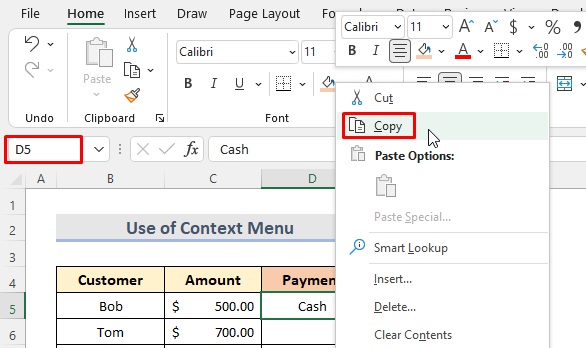
- ਹੁਣ ਕਾਲਮ ਦੀ ਭਰਾਈ ਸੀਮਾ ਚੁਣੋ। ਇੱਥੇ ਇਹ ਹੈ D6:D9 ।
- ਦੁਬਾਰਾ, ਮਾਊਸ ਉੱਤੇ ਸੱਜਾ-ਕਲਿੱਕ ਕਰੋ।
- ਫਿਰ ਪੇਸਟ ਵਿਕਲਪਾਂ<ਵਿੱਚੋਂ ਪੇਸਟ ਨੂੰ ਚੁਣੋ। ਸੰਦਰਭ ਮੀਨੂ ਦਾ 4>।
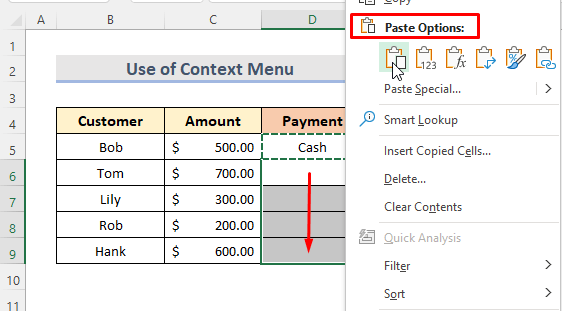
- ਅਸੀਂ ਦੇਖ ਸਕਦੇ ਹਾਂ ਕਿ ਕਾਲਮ ਅਖੀਰ ਵਿੱਚ ਉਸੇ ਮੁੱਲ ਨਾਲ ਭਰਿਆ ਹੋਇਆ ਹੈ।

ਹੋਰ ਪੜ੍ਹੋ: ਐਕਸਲ ਵਿੱਚ ਕਾਲਮਾਂ ਦੀ ਗਿਣਤੀ ਆਟੋਮੈਟਿਕਲੀ ਕਿਵੇਂ ਕਰੀਏ (5 ਆਸਾਨ ਤਰੀਕੇ)
ਸਮਾਨ ਰੀਡਿੰਗ:
- ਐਕਸਲ ਵਿੱਚ ਨੰਬਰ ਪੈਟਰਨ ਨੂੰ ਕਿਵੇਂ ਦੁਹਰਾਉਣਾ ਹੈ (5 ਢੰਗ)
- ਐਕਸਲ ਵਿੱਚ ਫਿਲਟਰ ਕਰਨ ਤੋਂ ਬਾਅਦ ਆਟੋ ਨੰਬਰ ਜਾਂ ਮੁੜ ਨੰਬਰ (7 ਆਸਾਨ ਤਰੀਕੇ)
- ਕ੍ਰਮ ਨੰਬਰਾਂ ਨੂੰ ਭਰਨ ਲਈ ਐਕਸਲ ਫਾਰਮੂਲੇ ਛੁਪੀਆਂ ਕਤਾਰਾਂ ਨੂੰ ਛੱਡੋ
- ਫਿਲਟਰ (2 ਵਿਧੀਆਂ) ਨਾਲ ਐਕਸਲ ਵਿੱਚ ਨੰਬਰਾਂ ਨੂੰ ਆਟੋਫਿਲ ਕਿਵੇਂ ਕਰੀਏ
6. ਐਕਸਲ ਵਿੱਚ ਕਾਲਮ ਨੂੰ ਭਰਨ ਲਈ ਪਾਵਰ ਕਿਊਰੀ ਲਾਗੂ ਕਰੋ
ਪਾਵਰ ਕਿਊਰੀ ਐਕਸਲ ਦੇ ਸਭ ਤੋਂ ਮਹੱਤਵਪੂਰਨ ਡਾਟਾ ਆਟੋਮੇਸ਼ਨ ਟੂਲਸ ਵਿੱਚੋਂ ਇੱਕ ਹੈ। . ਅਸੀਂ ਇਸਨੂੰ ਆਸਾਨੀ ਨਾਲ ਇੱਕ ਕਾਲਮ ਭਰਨ ਲਈ ਵਰਤ ਸਕਦੇ ਹਾਂ। ਅਜਿਹਾ ਕਰਨ ਲਈ, ਸਾਨੂੰ ਹੇਠਾਂ ਦਿੱਤੇ ਕਦਮਾਂ ਦੀ ਪਾਲਣਾ ਕਰਨ ਦੀ ਲੋੜ ਹੈ। ਇੱਥੇ ਅਸੀਂ ਉਹੀ ਡੇਟਾਸੈੱਟ ਵਰਤਣ ਜਾ ਰਹੇ ਹਾਂ ਜਿਸ ਬਾਰੇ ਅਸੀਂ ਉੱਪਰ ਚਰਚਾ ਕੀਤੀ ਹੈ।
ਪੜਾਅ:
- ਪਹਿਲਾਂ, ਡੇਟਾਸੈਟ ਵਿੱਚੋਂ ਕੋਈ ਵੀ ਸੈੱਲ ਚੁਣੋ। ਅਸੀਂ ਸੈਲ D6 ਨੂੰ ਚੁਣਦੇ ਹਾਂ।
- ਹੁਣ, ਰਿਬਨ ਤੋਂ ਡਾਟਾ ਟੈਬ 'ਤੇ ਜਾਓ।
- ਅੱਗੇ, ਚੁਣੋ ' ਸ਼ੀਟ ਦੇ ਅੰਦਰ ਤੋਂ ' ' ਪ੍ਰਾਪਤ ਕਰੋ & ਟ੍ਰਾਂਸਫਾਰਮ ਡਾਟਾ ’ ਸੈਕਸ਼ਨ।
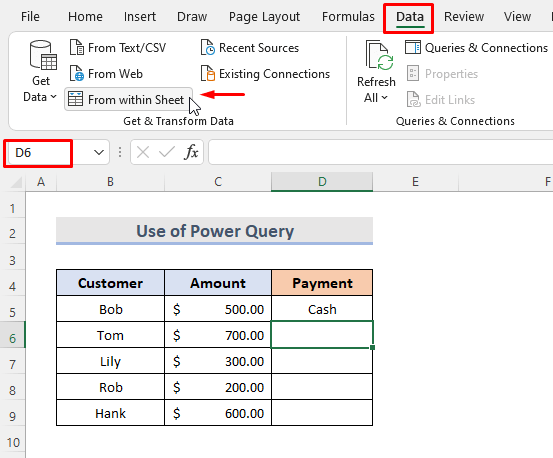
- A ‘ Create Table ’ ਵਿੰਡੋ ਦਿਖਾਈ ਦਿੰਦੀ ਹੈ। ਯਕੀਨੀ ਬਣਾਓ ਕਿ ਟੇਬਲ ਰੇਂਜ ਖਾਲੀ ਹੈਬਾਕਸ ਅਤੇ ' ਮੇਰੀ ਟੇਬਲ ਦੇ ਹੈਡਰ ਹਨ ' ਬਾਕਸ 'ਤੇ ਇੱਕ ਟਿਕ ਮਾਰਕ ਵੀ ਲਗਾਓ।
- ਫਿਰ ਠੀਕ ਹੈ 'ਤੇ ਕਲਿੱਕ ਕਰੋ।

- ਪਾਵਰ ਕਿਊਰੀ ਐਡੀਟਰ ਵਿੰਡੋ ਲੋੜੀਂਦੇ ਟੇਬਲ ਦੇ ਨਾਲ ਦਿਖਾਈ ਦਿੰਦੀ ਹੈ।
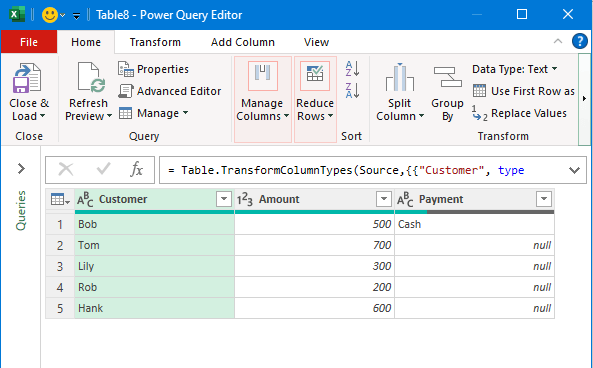
- ਉਸ ਤੋਂ ਬਾਅਦ, ਕਾਲਮ ਹੈਡਰ 'ਤੇ ਸੱਜਾ-ਕਲਿੱਕ ਕਰੋ ਜਿਸ ਨੂੰ ਅਸੀਂ ਉਸੇ ਡੇਟਾ ਨਾਲ ਭਰਨਾ ਚਾਹੁੰਦੇ ਹਾਂ।
- ਫਿਲ > Down ਚੁਣੋ।
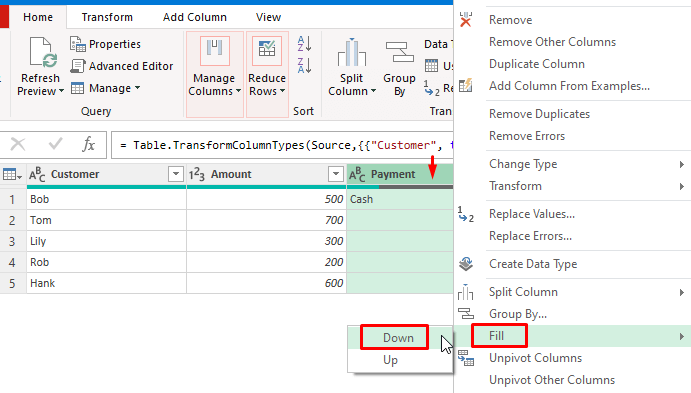
- ਇੱਥੇ, ਅਸੀਂ ਦੇਖ ਸਕਦੇ ਹਾਂ ਕਿ ਲੋੜੀਂਦਾ ਕਾਲਮ ਉਸੇ ਮੁੱਲ ਨਾਲ ਭਰਿਆ ਹੋਇਆ ਹੈ।
- ਅੰਤ ਵਿੱਚ, ' ਬੰਦ ਕਰੋ & ਇਸ ਵਿੰਡੋ ਤੋਂ ’ ਵਿਕਲਪ ਲੋਡ ਕਰੋ।

- ਅੰਤ ਵਿੱਚ, ਅਸੀਂ ਦੇਖ ਸਕਦੇ ਹਾਂ ਕਿ ਵਰਕਬੁੱਕ ਵਿੱਚ ਇੱਕ ਨਵੀਂ ਵਰਕਸ਼ੀਟ ਦਿਖਾਈ ਦਿੰਦੀ ਹੈ। ਇਸ ਵਿੱਚ ਸੋਧੇ ਹੋਏ ਮੁੱਲ ਹਨ ਜੋ ਅਸੀਂ ਪਾਵਰ ਕਿਊਰੀ ਐਡੀਟਰ ਵਿੰਡੋ ਵਿੱਚ ਬਦਲਦੇ ਹਾਂ।

7. ਉਸੇ ਮੁੱਲ ਨਾਲ ਕਾਲਮ ਨੂੰ ਭਰਨ ਲਈ ਐਕਸਲ VBA
Excel VBA ( ਐਪਲੀਕੇਸ਼ਨਾਂ ਲਈ ਵਿਜ਼ੂਅਲ ਬੇਸਿਕ ) ਉਪਭੋਗਤਾ ਦੁਆਰਾ ਪਰਿਭਾਸ਼ਿਤ ਫੰਕਸ਼ਨ ਨੂੰ ਵਿਕਸਤ ਕਰਨ ਵਿੱਚ ਸਾਡੀ ਮਦਦ ਕਰਦਾ ਹੈ। ਇਹ ਸਿੱਖਣਾ ਬਹੁਤ ਆਸਾਨ ਹੈ ਅਤੇ ਲਾਗੂ ਕਰਨਾ ਵੀ ਆਸਾਨ ਹੈ। ਇਹ ਬਹੁਤ ਸਮਾਂ ਬਚਾਉਂਦਾ ਹੈ। ਇਸ ਵਿਧੀ ਵਿੱਚ, ਅਸੀਂ ਇਸਦੀ ਵਰਤੋਂ ਉਸੇ ਡੇਟਾਸੈਟ ਵਿੱਚ ਉਸੇ ਮੁੱਲ ਦੇ ਨਾਲ ਕਾਲਮ ਨੂੰ ਭਰਨ ਲਈ ਕਰਨ ਜਾ ਰਹੇ ਹਾਂ ਜਿਵੇਂ ਕਿ ਅਸੀਂ ਪਹਿਲਾਂ ਚਰਚਾ ਕੀਤੀ ਹੈ।
ਸਟੈਪਸ:
- ਸ਼ੁਰੂ ਵਿੱਚ, ਕਾਲਮ ਰੇਂਜ D5:D9 ਚੁਣੋ।
- ਦੂਜਾ, ਸ਼ੀਟ ਬਾਰ ਤੋਂ ਵਰਕਸ਼ੀਟ ਉੱਤੇ ਸੱਜਾ ਕਲਿੱਕ ਕਰੋ।
- ਤੀਜਾ। , ਵੇਖੋ ਕੋਡ ਵਿਕਲਪ ਚੁਣੋ।

- A VBA ਮੋਡੀਊਲ ਵਿੰਡੋ ਆ ਜਾਵੇਗੀ। ਅਸੀਂ ਇਸਨੂੰ ਕੀਬੋਰਡ ਸ਼ਾਰਟਕੱਟ ' Alt ਦੀ ਵਰਤੋਂ ਕਰਕੇ ਵੀ ਪ੍ਰਾਪਤ ਕਰ ਸਕਦੇ ਹਾਂ+ F11 '।
- ਅੱਗੇ, ਇੱਥੇ ਹੇਠਾਂ ਦਿੱਤਾ ਕੋਡ ਟਾਈਪ ਕਰੋ।
5079
- ਇਸ ਤੋਂ ਬਾਅਦ, ਚਲਾਓ 'ਤੇ ਕਲਿੱਕ ਕਰੋ। ਹੇਠਾਂ ਦਿੱਤੇ ਸਕ੍ਰੀਨਸ਼ੌਟ ਦੀ ਤਰ੍ਹਾਂ ਵਿਕਲਪ. ਅਸੀਂ ਕੋਡ ਨੂੰ ਚਲਾਉਣ ਲਈ F5 ਕੁੰਜੀ ਨੂੰ ਵੀ ਦਬਾ ਸਕਦੇ ਹਾਂ।

- ਆਖ਼ਰਕਾਰ, ਜਦੋਂ ਅਸੀਂ ਮੁੱਖ ਵਰਕਸ਼ੀਟ 'ਤੇ ਵਾਪਸ ਆਉਂਦੇ ਹਾਂ, ਅਸੀਂ ਦੇਖ ਸਕਦੇ ਹਾਂ ਕਿ ਕਾਲਮ ਉਸੇ ਮੁੱਲ ਨਾਲ ਭਰਿਆ ਹੋਇਆ ਹੈ।

ਹੋਰ ਪੜ੍ਹੋ: ਐਕਸਲ ਵਿੱਚ VBA ਆਟੋਫਿਲ ਦੀ ਵਰਤੋਂ ਕਿਵੇਂ ਕਰੀਏ (11 ਉਦਾਹਰਣਾਂ) <4
8. ਐਕਸਲ 'ਗੋ ਟੂ ਸਪੈਸ਼ਲ' ਵਿਕਲਪ ਨਾਲ ਕਾਲਮ ਭਰਨਾ
ਇੱਕ ਕਾਲਮ ਨੂੰ ਉਸੇ ਮੁੱਲ ਨਾਲ ਦਸਤੀ ਭਰਨਾ ਕਾਫ਼ੀ ਮੁਸ਼ਕਲ ਹੈ। ਐਕਸਲ ' ਸਪੈਸ਼ਲ 'ਤੇ ਜਾਓ ' ਵਿਕਲਪ ਸਾਨੂੰ ਅਜਿਹਾ ਕਰਨ ਵਿੱਚ ਮਦਦ ਕਰਦਾ ਹੈ। ਚਲੋ ਇਸਨੂੰ ਉਪਰੋਕਤ ਡੇਟਾਸੈੱਟ 'ਤੇ ਲਾਗੂ ਕਰੀਏ ਅਤੇ ਨਤੀਜਾ ਵੇਖੀਏ।
ਪੜਾਅ:
- ਪਹਿਲਾਂ, ਕਾਲਮ ਰੇਂਜ D5:D9 ਨੂੰ ਚੁਣੋ। .
- ਫਿਰ ਹੋਮ ਟੈਬ 'ਤੇ ਜਾਓ।

- ਅੱਗੇ, ਲੱਭੋ 'ਤੇ ਕਲਿੱਕ ਕਰੋ। & ਐਡਿਟਿੰਗ ਸੈਕਸ਼ਨ ਤੋਂ ਡ੍ਰੌਪ-ਡਾਊਨ ਚੁਣੋ।
- ' ਵਿਸ਼ੇਸ਼ 'ਤੇ ਜਾਓ ' ਵਿਕਲਪ ਨੂੰ ਚੁਣੋ।
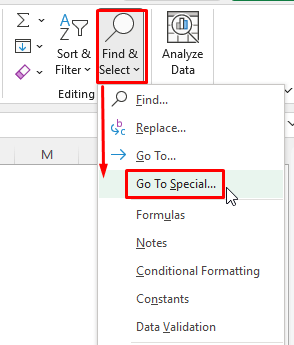
- A ' Go To Special ' ਵਿੰਡੋ ਇੱਥੇ ਦਿਖਾਈ ਦਿੰਦੀ ਹੈ।
- ਹੁਣ ਖਾਲੀ ਵਿਕਲਪ ਚੁਣੋ ਅਤੇ 'ਤੇ ਕਲਿੱਕ ਕਰੋ। ਠੀਕ ਹੈ ।

- ਇਹ ਕਾਲਮ ਦੇ ਖਾਲੀ ਸੈੱਲਾਂ ਨੂੰ ਦਰਸਾਏਗਾ।
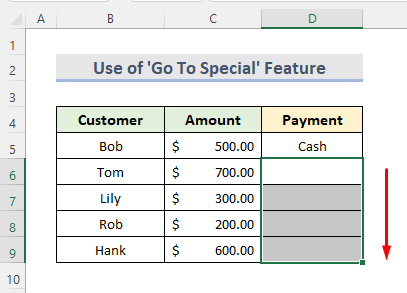
- ਉਸ ਤੋਂ ਬਾਅਦ, ਫਾਰਮੂਲਾ ਬਾਰ 'ਤੇ ਜਾਓ।
- ਹੇਠਾਂ ਦਿੱਤੇ ਫਾਰਮੂਲੇ ਨੂੰ ਲਿਖੋ: 14>
=D5 
- ' Ctrl + ਐਂਟਰ ਕੁੰਜੀ ' ਦਬਾਓ।
- ਅੰਤ ਵਿੱਚ। ਅਸੀਂ ਦੇਖ ਸਕਦੇ ਹਾਂ ਕਿ ਪੂਰਾ ਲੋੜੀਂਦਾ ਕਾਲਮ ਨਾਲ ਭਰਿਆ ਹੋਇਆ ਹੈਸਮਾਨ ਡੇਟਾ।

ਸੰਬੰਧਿਤ ਸਮੱਗਰੀ: ਐਕਸਲ ਵਿੱਚ ਆਟੋਫਿਲ ਨੂੰ ਕਿਵੇਂ ਬੰਦ ਕਰੀਏ (3 ਤੇਜ਼ ਤਰੀਕੇ) <1
9. ਐਕਸਲ 'ਲੱਭੋ & ਉਸੇ ਮੁੱਲ ਨਾਲ ਕਾਲਮ ਨੂੰ ਭਰਨ ਲਈ ਵਿਸ਼ੇਸ਼ਤਾ ਨੂੰ ਬਦਲੋ
The ਲੱਭੋ & ਬਦਲੋ ਵਿਸ਼ੇਸ਼ਤਾ ਇੱਕ ਐਕਸਲ ਬਿਲਟ-ਇਨ ਵਿਕਲਪ ਹੈ। ਅਸੀਂ ਇਸ ਨੂੰ ਕਾਲਮ ਭਰਨ ਲਈ ਉਪਰੋਕਤ ਡੇਟਾਸੈੱਟ 'ਤੇ ਲਾਗੂ ਕਰਨ ਜਾ ਰਹੇ ਹਾਂ।
ਪੜਾਅ:
- ਪਹਿਲਾਂ, ਕਾਲਮ ਰੇਂਜ D5:D9 ਦੀ ਚੋਣ ਕਰੋ। ।
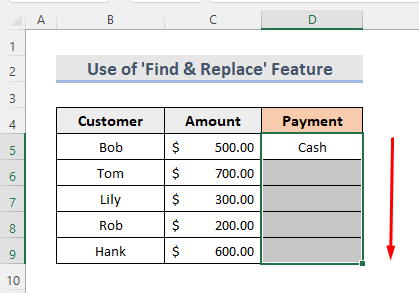
- ਅੱਗੇ, ਹੋਮ ਟੈਬ ਤੋਂ, ਸੰਪਾਦਨ ਸੈਕਸ਼ਨ ਨੂੰ ਚੁਣੋ। 13>
- ਹੁਣ ਲੱਭੋ & ਬਦਲੋ ਡ੍ਰੌਪ-ਡਾਊਨ।
- ਬਦਲੋ ਵਿਕਲਪ 'ਤੇ ਕਲਿੱਕ ਕਰੋ।
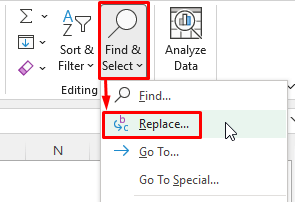
- A Find and Replace ਵਿੰਡੋ ਆ ਜਾਂਦੀ ਹੈ।
- ਫਿਰ Find what ਬਾਕਸ ਨੂੰ ਖਾਲੀ ਰੱਖੋ ਅਤੇ Replace with ਬਾਕਸ ਉੱਤੇ Cash ਲਿਖੋ। .
- ਸਭ ਬਦਲੋ ਵਿਕਲਪ 'ਤੇ ਕਲਿੱਕ ਕਰੋ।

- ਉਸ ਤੋਂ ਬਾਅਦ, ਇੱਕ ਪੁਸ਼ਟੀ ਸੰਦੇਸ਼ ਬਾਕਸ ਦਿਖਾਇਆ ਜਾਵੇਗਾ। . ਠੀਕ ਹੈ 'ਤੇ ਕਲਿੱਕ ਕਰੋ।
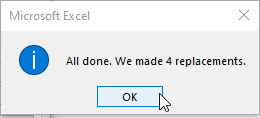
- ਅੰਤ ਵਿੱਚ, ਅਸੀਂ ਦੇਖ ਸਕਦੇ ਹਾਂ ਕਿ ਲੋੜੀਂਦਾ ਕਾਲਮ ਉਸੇ ਮੁੱਲ ਨਾਲ ਭਰਿਆ ਹੋਇਆ ਹੈ।

ਹੋਰ ਪੜ੍ਹੋ: [ਫਿਕਸ] ਐਕਸਲ ਫਿਲ ਸੀਰੀਜ਼ ਕੰਮ ਨਹੀਂ ਕਰ ਰਹੀ (ਸਾਲ ਦੇ ਨਾਲ 8 ਕਾਰਨ)
ਚੀਜ਼ਾਂ ਨੋਟ ਕਰਨ ਲਈ
ਕਈ ਵਾਰ, ਅਸੀਂ ਰਿਬਨ ਵਿੱਚ ਪਾਵਰ ਕਿਊਰੀ ਵਿਸ਼ੇਸ਼ਤਾ ਨਹੀਂ ਲੱਭ ਸਕਦੇ। ਇਸਦੇ ਲਈ, ਸਾਨੂੰ ਇਸਨੂੰ ਫਾਇਲ > ਵਿਕਲਪਾਂ ਮਾਰਗ ਤੋਂ ਖੋਜਣ ਦੀ ਲੋੜ ਹੈ ਜਾਂ ਇਸਨੂੰ Microsoft ਦੀ ਅਧਿਕਾਰਤ ਸਾਈਟ ਤੋਂ ਡਾਊਨਲੋਡ ਕਰਨ ਦੀ ਲੋੜ ਹੈ।
ਸਿੱਟਾ
ਇਨ੍ਹਾਂ ਤਰੀਕਿਆਂ ਦੀ ਵਰਤੋਂ ਕਰਕੇ, ਅਸੀਂ ਆਸਾਨੀ ਨਾਲ ਕਾਲਮ ਭਰ ਸਕਦੇ ਹਾਂਉਸੇ ਮੁੱਲ ਦੇ ਨਾਲ ਐਕਸਲ ਵਿੱਚ. ਇੱਥੇ ਇੱਕ ਅਭਿਆਸ ਵਰਕਬੁੱਕ ਸ਼ਾਮਲ ਕੀਤੀ ਗਈ ਹੈ। ਅੱਗੇ ਵਧੋ ਅਤੇ ਇਸਨੂੰ ਅਜ਼ਮਾਓ। ਬੇਝਿਜਕ ਕੁਝ ਵੀ ਪੁੱਛੋ ਜਾਂ ਕੋਈ ਨਵਾਂ ਤਰੀਕਾ ਸੁਝਾਓ।

